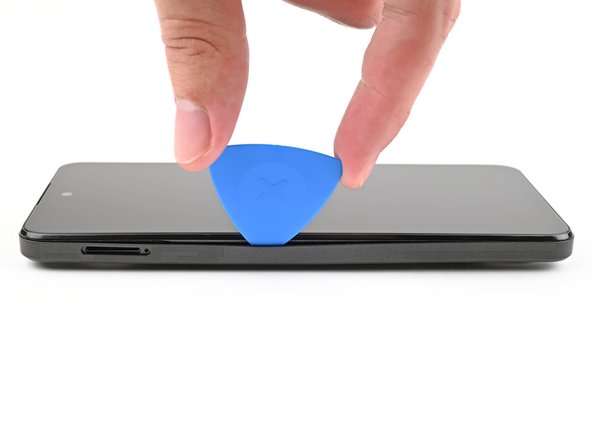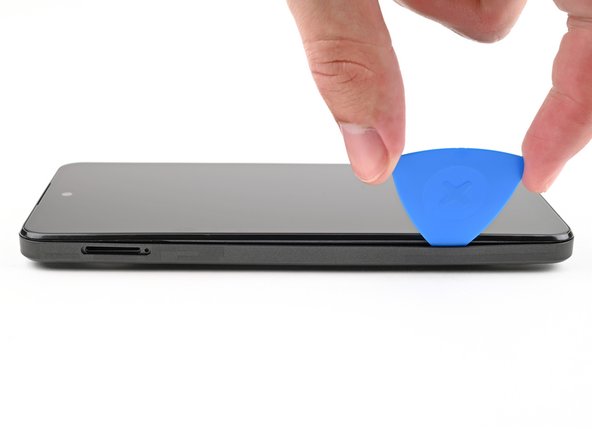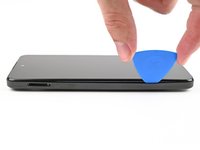Einleitung
Benutze diese Anleitung, um ein kaputtes, gesprungenes oder nicht reagierendes Display in deinem HMD Fusion Business Smartphone zu ersetzen.
Was du brauchst
-
-
Trenne alle Kabel von deinem Smartphone und schalte es vollständig aus.
-
-
-
Drücke ein SIM-Auswurfwerkzeug, ein Bit oder eine gerade gebogene Büroklammer fest in das Loch des SIM-Karteneinschubs an der linken Kante deines Smartphones, bis der Einschub ausgeworfen wird.
-
Entferne den SIM-Karteneinschub.
-
-
-
Benutze einen T3 Torx Schraubendreher, um die sechzehn 5,0 mm langen Schrauben zu entfernen, mit denen die Rückabdeckung befestigt ist.
-
Benutze deine Fingernägel oder eine gebogene Pinzette, um festsitzende Schrauben zu entfernen.
-
-
-
Drehe dein Smartphone um, sodass das Display nach oben zeigt.
-
Setze die Spitze eines Plektrums zwischen die Rückabdeckung und den Rahmen beim Ausschnitt für den SIM-Karteneinschub ein.
-
-
-
-
Schiebe das Plektrum an der linken Kante entlang, um die Clips der Rückabdeckung zu lösen.
-
-
-
Schiebe das Plektrum um das ganze Smartphone herum, bis alle Clips an der Rückabdeckung gelöst sind.
-
-
-
Drehe dein Smartphone vorsichtig um, sodass die Rückabdeckung nach oben zeigt.
-
Hebe die Rückabdeckung vom Rahmen ab und klappe sie über die linke Kante deines Smartphones, sodass die Abdeckung flach auf deiner Arbeitsfläche liegt.
-
-
-
Heble den Druckstecker des Akkus mit einem Spudger hoch und trenne ihn ab.
-
-
-
Heble den Druckstecker des Power Buttons mit einem Spudger hoch und trenne ihn ab.
-
Entferne die Rückabdeckung.
-
-
-
Für den nächsten Schritt musst du die Graphitfolie vom Stecker des Displays am unteren Rand des Motherboards fernhalten.
-
-
-
Benutze einen Spudger, um den Display-Druckstecker hochzuhebeln und abzutrennen.
-
-
-
Benutze die Spitze eines Spudgers, um die Frontkamera aus dem Rahmen zu hebeln und ihren Kleber zu lösen.
-
-
-
Benutze einen Torx T3 Schraubendreher, um die sieben 3,3 mm langen Schrauben zu entfernen, mit denen das Display befestigt ist:
-
Fünf Schrauben auf dem Motherboard
-
Zwei Schrauben auf dem Lautsprecher
-
-
-
Hebe das Display vom Rahmen ab und achte dabei darauf, dass du das Displaykabel durch seinen Schlitz führst.
-
Entferne das Display.
-
Um dein Gerät wieder zusammenzubauen, folge den Schritten dieser Anleitung in der umgekehrten Reihenfolge.
Entsorge deinen Elektromüll sachgerecht.
Hat deine HMD Fusion Business Reparatur nicht ganz geklappt? Versuche es mit ein paar grundständigen Lösungen, ansonsten findest du in unserem Forum Hilfe bei der Fehlersuche.
Um dein Gerät wieder zusammenzubauen, folge den Schritten dieser Anleitung in der umgekehrten Reihenfolge.
Entsorge deinen Elektromüll sachgerecht.
Hat deine HMD Fusion Business Reparatur nicht ganz geklappt? Versuche es mit ein paar grundständigen Lösungen, ansonsten findest du in unserem Forum Hilfe bei der Fehlersuche.
Besonderer Dank geht an diese Übersetzer:innen:
100%
Annika Faelker hilft uns, die Welt in Ordnung zu bringen! Wie kann ich mithelfen?
Hier starten ›